首页 > Java Swing
阅读:7,272
Java Swing计算器界面的实现
在本节之前已经详细介绍了 Swing 中容器、布局管理器以及常用的基本组件。本案例将综合运用这些知识实现一个计算器的布局。在本实例中使用两种布局管理器来进行界面设计。
计算器界面可以分成两部分,即显示区和键盘区。显示区可以使用文本框组件,键盘区则是由很多按钮组成,可以使用网格布局管理器。详细的实现过程如下。
(1) 新建一个继承自 JFrame 的 CalculatorDemo 类。
(2) 为类添加构造方法和 main() 方法,主要代码如下所示。
(3) 在构造方法中设置窗口的标题和大小等属性,然后使用边界面板向北部添加一个 JTextField 组件,主要代码如下所示。
(4) 接下来使用网格布局管理器添加多个按钮作为计算器的键盘区,主要代码如下所示。
(5) 最终程序的运行效果如图 1 所示。
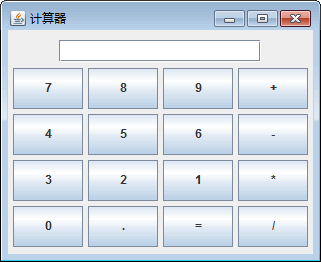
图1 计算器布局效果
计算器界面可以分成两部分,即显示区和键盘区。显示区可以使用文本框组件,键盘区则是由很多按钮组成,可以使用网格布局管理器。详细的实现过程如下。
(1) 新建一个继承自 JFrame 的 CalculatorDemo 类。
(2) 为类添加构造方法和 main() 方法,主要代码如下所示。
package ch17;
import java.awt.BorderLayout;
import java.awt.GridLayout;
import javax.swing.JButton;
import javax.swing.JFrame;
import javax.swing.JPanel;
import javax.swing.JTextField;
import javax.swing.SwingConstants;
import javax.swing.border.EmptyBorder;
public class CalculatorDemo extends JFrame
{
private JPanel contentPane; //内容面板
private JTextField textField; //文本框
public CalculatorDemo(){}; //构造方法
public static void main(String[] args)
{
CalculatorDemo frame=new CalculatorDemo();
frame.setVisible(true);
}
}
(3) 在构造方法中设置窗口的标题和大小等属性,然后使用边界面板向北部添加一个 JTextField 组件,主要代码如下所示。
public CalculatorDemo()
{
setTitle("计算器"); //设置窗体的标题
setDefaultCloseOperation(JFrame.EXIT_ON_CLOSE); //设置窗体退出时操作
setBounds(100, 100, 250, 200); //设置窗体位置和大小
contentPane=new JPanel(); //创建内容面板
contentPane.setBorder(new EmptyBorder(5,5,5,5)); //设置面板的边框
contentPane.setLayout(new BorderLayout(0,0)); //设置内容面板为边界布局
setContentPane(contentPane); //应用内容面板
JPanel panel1=new JPanel(); //新建面板用于保存文本框
contentPane.add(panel1,BorderLayout.NORTH); //将面板放置在边界布局的北部
textField=new JTextField(); //新建文本框
textField.setHorizontalAlignment(SwingConstants.RIGHT); //文本框中的文本使用右对齐
panel1.add(textField); //将文本框增加到面板中
textField.setColumns(18); //设置文本框的列数是18
}
(4) 接下来使用网格布局管理器添加多个按钮作为计算器的键盘区,主要代码如下所示。
JPanel panel2=new JPanel(); //新建面板用于保存按钮
contentPane.add(panel2, BorderLayout.CENTER); //将面板放置在边界布局的中央
panel2.setLayout(new GridLayout(4,4,5,5)); //面板使用网格4X4布局
JButton button01=new JButton("7"); //新建按钮
panel2.add(button01); //应用按钮
JButton button02=new JButton("8"); //新建按钮
panel2.add(button02); //应用按钮
JButton button03=new JButton("9"); //新建按钮
panel2.add(button03); //应用按钮
JButton button04=new JButton("+"); //新建按钮
panel2.add(button04); //应用按钮
JButton button05=new JButton("4"); //新建按钮
panel2.add(button05); //应用按钮
JButton button06=new JButton("5"); //新建按钮
panel2.add(button06); //应用按钮
JButton button07=new JButton("6"); //新建按钮
panel2.add(button07); //应用按钮
JButton button08=new JButton("-"); //新建按钮
panel2.add(button08); //应用按钮
JButton button09=new JButton("3"); //新建按钮
panel2.add(button09); //应用按钮
JButton button10=new JButton("2"); //新建按钮
panel2.add(button10); //应用按钮
JButton button11=new JButton("1"); //新建按钮
panel2.add(button11); //应用按钮
JButton button12=new JButton("*"); //新建按钮
panel2.add(button12); //应用按钮
JButton button13=new JButton("0"); //新建按钮
panel2.add(button13); //应用按钮
JButton button14=new JButton("."); //新建按钮
panel2.add(button14); //应用按钮
JButton button15=new JButton("="); //新建按钮
panel2.add(button15); //应用按钮
JButton button16=new JButton("/"); //新建按钮
panel2.add(button16); //应用按钮
(5) 最终程序的运行效果如图 1 所示。
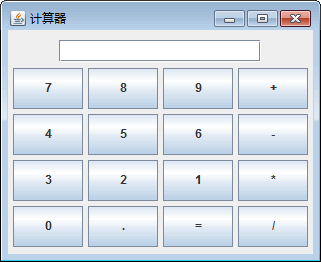
图1 计算器布局效果
所有教程
- socket
- Python基础教程
- C#教程
- MySQL函数
- MySQL
- C语言入门
- C语言专题
- C语言编译器
- C语言编程实例
- GCC编译器
- 数据结构
- C语言项目案例
- C++教程
- OpenCV
- Qt教程
- Unity 3D教程
- UE4
- STL
- Redis
- Android教程
- JavaScript
- PHP
- Mybatis
- Spring Cloud
- Maven
- vi命令
- Spring Boot
- Spring MVC
- Hibernate
- Linux
- Linux命令
- Shell脚本
- Java教程
- 设计模式
- Spring
- Servlet
- Struts2
- Java Swing
- JSP教程
- CSS教程
- TensorFlow
- 区块链
- Go语言教程
- Docker
- 编程笔记
- 资源下载
- 关于我们
- 汇编语言
- 大数据
- 云计算
- VIP视频
